概述
您是否需要一種簡(jiǎn)單的方法來顯示無縫循環(huán)的視頻文件,例如在藝術(shù)品展覽或數(shù)字標(biāo)牌中?查看這個(gè)Raspberry Pi視頻循環(huán)器項(xiàng)目,以了解如何將Raspberry Pi變成專用的視頻播放機(jī)。只需將裝有電影的USB驅(qū)動(dòng)器插入Raspberry Pi,它就會(huì)循環(huán)播放它們!
Raspberry Pi是構(gòu)建視頻播放設(shè)備的絕佳平臺(tái),因?yàn)樗鼉r(jià)格便宜,體積小,并支持硬件視頻加速。但是,對(duì)播放和循環(huán)播放視頻的許多選項(xiàng)進(jìn)行分類會(huì)造成混淆,而將所有內(nèi)容放入易于使用的程序包中則更加麻煩。該項(xiàng)目已經(jīng)為您完成了所有艱苦的工作,以使Raspberry Pi上最流行,最可靠的視頻播放選項(xiàng)易于使用。
最重要的是,我們針對(duì)該視頻播放器進(jìn)行了調(diào)整和優(yōu)化, Raspberry Pi可實(shí)現(xiàn)音頻無縫循環(huán)! (視頻最后一幀的循環(huán)之間有100ms的間隔,但沒有黑屏閃爍)
要開始使用,您需要一臺(tái)Raspberry Pi計(jì)算機(jī)。第一代模型(A,B,A +,B +)或第二代Pi 2都可以很好地工作。您還需要一個(gè)USB記憶棒,用于保存電影以進(jìn)行播放。
如果您是Raspberry Pi的新手,我建議您閱讀前幾篇學(xué)習(xí)Raspberry Pi指南,以獲取有關(guān)Raspberry Pi的概述。 Raspberry Pi的基本用法。
繼續(xù)學(xué)習(xí)如何為Pi視頻循環(huán)器項(xiàng)目設(shè)置和安裝軟件。
安裝
首先請(qǐng)確保已在Raspberry Pi上加載了最新的Raspbian操作系統(tǒng)。您可以在此處找到OS映像下載,在此處找到刻錄到SD卡映像的說明,并在此處找到說明如何加載操作系統(tǒng)的便捷指南。
請(qǐng)確保您的Raspberry Pi已連接到互聯(lián)網(wǎng),通過有線連接到其以太網(wǎng)端口,或通過建立對(duì)WiFi網(wǎng)絡(luò)的無線訪問。請(qǐng)查閱網(wǎng)絡(luò)設(shè)置指南,了解有關(guān)在Pi上使用無線和WiFi網(wǎng)絡(luò)的更多詳細(xì)信息。
Raspberry Pi通電并連接到網(wǎng)絡(luò)后,可以按照以下步驟安裝視頻循環(huán)播放器軟件
。如果您熟悉連接到Raspberry Piover SSH的過程,則可以使用SSH終端應(yīng)用程序進(jìn)行連接,并跳到下面的安裝命令部分。如果您不熟悉SSH,則可以使用Adafruit Pi Finder工具查找Raspberry Pi并打開終端以運(yùn)行安裝。我將在下面使用Pi Finder工具顯示安裝步驟。
注意最新的版本的Raspbian(Jessie full&lite自2017年2月以來)默認(rèn)情況下會(huì)禁用SSH!閱讀以下內(nèi)容以了解如何啟用SSH,以便您可以使用Pi Finder之類的工具訪問Pi。
啟用SSH(最新的Raspbian Jessie)
對(duì)于Raspbian Jessie&Jessie Lite,自2017年2月起,您需要先啟用SSH,然后才能登錄給Pi。有關(guān)更改的更多詳細(xì)信息,請(qǐng)參見公告。但是,要啟用SSH,您需要將一個(gè)名為 ssh 的空白文件(無擴(kuò)展名!)添加到該分區(qū)的/boot 分區(qū)中。 Pi的MicroSD卡。將MicroSD卡放入讀卡器中,然后在計(jì)算機(jī)上打開其驅(qū)動(dòng)器(該驅(qū)動(dòng)器應(yīng)稱為 boot )。創(chuàng)建文件并將其命名為 ssh (具有沒有文件擴(kuò)展名),您可以使用記事本之類的工具或其他文本編輯器(只需確保它沒有添加即可)。 txt擴(kuò)展名!)。彈出MicroSD卡,Pi應(yīng)該會(huì)啟動(dòng)并自動(dòng)啟用SSH。
通過PiFinder安裝
如果您通過以太網(wǎng)連接,則可以使用Adafruit Pi Finder非常輕松地連接到您的PI
首先為以下版本下載正確的Pi Finder版本:您的操作系統(tǒng)并打開存檔。運(yùn)行pibootstrap可執(zhí)行文件,您應(yīng)該看到一個(gè)帶有 Find My Pi!按鈕的屏幕,如下所示:
確保您的Raspberry Pi已通電并已連接到網(wǎng)絡(luò)。然后點(diǎn)擊查找我的Pi!,讓Pi Finder工具在網(wǎng)絡(luò)上搜索Raspberry Pi。
請(qǐng)注意,如果您使用的是Pi Bootstrap工具,則可能無法找到您的Pi。像在工作環(huán)境中一樣,使用復(fù)雜的網(wǎng)絡(luò)。如果Pi Finder找不到您的Pi,請(qǐng)嘗試使用SSHand連接到Pi,跳到安裝命令部分。
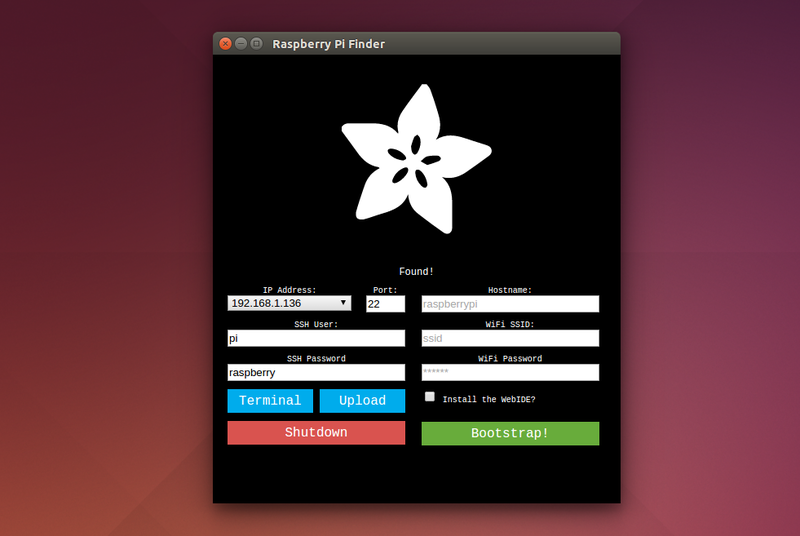
搜索一會(huì)兒之后,當(dāng)找到Raspberry Pi時(shí),應(yīng)該會(huì)出現(xiàn)如上的屏幕。請(qǐng)注意,IP地址,端口,用戶名和密碼字段均填充有默認(rèn)值。
如果使用的是全新的Raspbian安裝,則應(yīng)將用戶名和密碼值保留為默認(rèn)值。 pi 和樹莓。如果您更改了Pi的用戶名或密碼,請(qǐng)?jiān)诒韱沃休斎胝_的值。
忽略其余字段,例如主機(jī)名,SSID等。我們無需更改任何其他內(nèi)容即可安裝
現(xiàn)在單擊 Terminal (終端)按鈕打開Raspberry Pi上的命令終端。
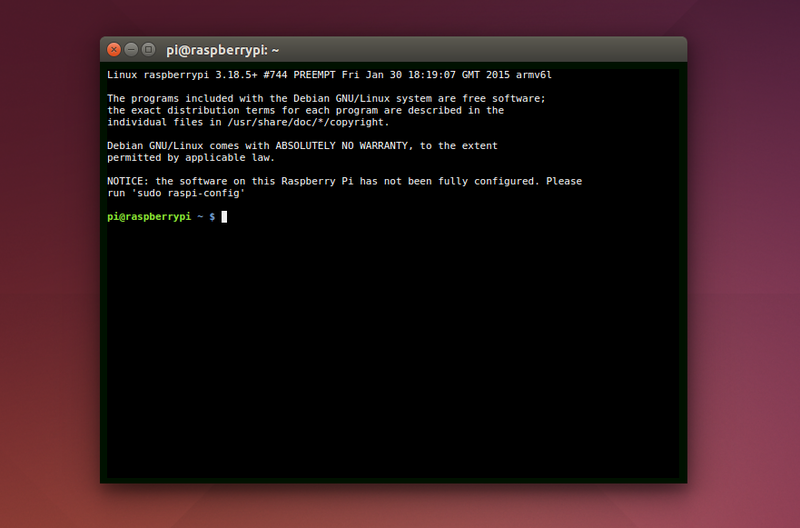
片刻之后,您應(yīng)該會(huì)看到一個(gè)終端打開,上面顯示類似上面的消息。此時(shí),您已連接到Raspberry Pi,并準(zhǔn)備運(yùn)行命令來安裝視頻循環(huán)播放器。
如果由于某種原因終端無法連接,請(qǐng)檢查您的Raspberry Pi是否已連接到網(wǎng)絡(luò)。并嘗試使用Pi Finder再次找到它。
安裝命令
要首先安裝該軟件,請(qǐng)完全按照以下命令鍵入以下命令(請(qǐng)注意,Pi Finder中現(xiàn)在有一個(gè)小錯(cuò)誤,復(fù)制/粘貼不起作用,但是請(qǐng)不要擔(dān)心輸入命令的時(shí)間不長(zhǎng)):
下載:文件
復(fù)制代碼
sudo apt-get update
sudo apt-get install -y git
git clone https://github.com/adafruit/pi_video_looper.git sudo apt-get update
sudo apt-get install -y git
git clone https://github.com/adafruit/pi_video_looper.git

按Enter鍵運(yùn)行命令后,您應(yīng)該會(huì)看到類似上面的顯示內(nèi)容。視頻循環(huán)播放器的源代碼已下載到您的Raspberry Pi中。
現(xiàn)在運(yùn)行以下兩個(gè)命令以完成安裝:
下載:文件
復(fù)制代碼
cd pi_video_looper
sudo 。/install.sh cd pi_video_looper
sudo 。/install.sh

您應(yīng)該開始看到很多消息打印到屏幕上,如下所示:軟件已下載并安裝。
大約5分鐘后,您將看到安裝停止,并顯示消息已完成! ,如下圖所示。如果看到此消息,則表示安裝成功。

如果由于某種原因安裝失敗,它將立即停止并顯示錯(cuò)誤。檢查終端是否有錯(cuò)誤,以查看是否可以輕松糾正錯(cuò)誤(例如無法訪問互聯(lián)網(wǎng)),或者嘗試在Adafruit論壇上尋求更多幫助。
在安裝軟件后,您應(yīng)該會(huì)看到視頻在HDMI端口上顯示彎針。假設(shè)沒有將帶有電影的USB驅(qū)動(dòng)器連接到您的Pi,應(yīng)該有一條消息告訴您插入U(xiǎn)SB驅(qū)動(dòng)器,如下所示:
如果您看到上面的消息,那么恭喜您安裝了視頻循環(huán)播放器軟件!繼續(xù)學(xué)習(xí)如何使用視頻循環(huán)播放器。
用法
播放視頻
安裝后,將視頻循環(huán)器配置為從Raspberry Pi中插入的USB驅(qū)動(dòng)器播放電影。默認(rèn)的視頻播放器omxplayer可以播放大多數(shù)以H.264視頻編碼編碼的視頻,其視頻格式為.avi,.mov,.mkv,.mp4或.m4v。您甚至可以播放720p和1080p電影,因?yàn)閛mxplayer將使用Pi的GPU(圖形處理單元)有效地播放視頻!
如果插入帶有電影的USB記憶棒,則在運(yùn)行視頻循環(huán)器的情況下會(huì)顯示帶有檢測(cè)到的電影,并進(jìn)行10秒的倒計(jì)時(shí),如下所示:
如果只有一部電影,它將連續(xù)循環(huán)播放。
如果發(fā)現(xiàn)一部以上的電影,則每部電影將按字母順序播放文檔名稱。一旦最后一部電影播放了視頻,looper就會(huì)循環(huán)回到第一部視頻,并再次按順序重復(fù)播放所有視頻。
與多部視頻播放相比,使用omxplayer進(jìn)行單部電影播放具有更多的“無縫”循環(huán)。如果有多個(gè)視頻,電影之間的可見延遲很小,但是只有一個(gè)視頻,循環(huán)延遲只有大約100毫秒。有關(guān)如何在循環(huán)播放視頻中獲得最佳效果的建議,請(qǐng)參見循環(huán)提示部分。
在播放視頻時(shí),音頻將同時(shí)在Raspberry Pi的HDMI輸出和模擬聲音輸出上輸出。您可以將任一輸出連接到揚(yáng)聲器以收聽電影音頻。
配置
您可以通過更改視頻循環(huán)器的配置文件中的設(shè)置來自定義視頻循環(huán)器的行為。 如果只需要播放USB驅(qū)動(dòng)器上的電影,則無需更改配置,安裝后一切準(zhǔn)備就緒!。但是,如果要從目錄中的電影播放SD卡,更改視頻播放器,禁用屏幕顯示消息,或者繼續(xù)閱讀。
配置文件存儲(chǔ)在Raspberry Pi SD的/boot 部分中卡,這意味著您可以直接在計(jì)算機(jī)上對(duì)其進(jìn)行編輯。關(guān)閉Raspberry Pi(如果不確定如何操作,請(qǐng)參閱此頁),拉出micro SD卡,然后將其插入計(jì)算機(jī)。在計(jì)算機(jī)上顯示卡上的文件之后,在文本編輯器中打開 video_looper.ini 文件。
在配置文件的頂部,您將看到類似以下的文本:
下載:文件
復(fù)制代碼
# Main configuration file for video looper.
# You can change settings like what video player is used or where to search for
# movie files. Lines that begin with # are comments that will be ignored.
# Uncomment a line by removing its preceding # character.
# Video looper configuration block follows.
[video_looper]
# What video player will be used to play movies. Can be either omxplayer or
# hello_video. omxplayer can play common formats like avi, mov, mp4, etc. and
# with full audio and video, but it has a small ~100ms delay between loops.
# hello_video is a simpler player that doesn‘t do audio and only plays raw H264
# streams, but loops seemlessly. The default is omxplayer.
video_player = omxplayer
#video_player = hello_video
# Where to find movie files. Can be either usb_drive or directory. When using
# usb_drive any USB stick inserted in to the Pi will be automatically mounted
# and searched for video files (only in the root directory)。 Alternatively the
# directory option will search only a specified directory on the SD card for
# movie files. Note that you change the directory by modifying the setting in
# the [directory] section below. The default is usb_drive.
file_reader = usb_drive
#file_reader = directory # Main configuration file for video looper.
# You can change settings like what video player is used or where to search for
# movie files. Lines that begin with # are comments that will be ignored.
# Uncomment a line by removing its preceding # character.
# Video looper configuration block follows.
[video_looper]
# What video player will be used to play movies. Can be either omxplayer or
# hello_video. omxplayer can play common formats like avi, mov, mp4, etc. and
# with full audio and video, but it has a small ~100ms delay between loops.
# hello_video is a simpler player that doesn’t do audio and only plays raw H264
# streams, but loops seemlessly. The default is omxplayer.
video_player = omxplayer
#video_player = hello_video
# Where to find movie files. Can be either usb_drive or directory. When using
# usb_drive any USB stick inserted in to the Pi will be automatically mounted
# and searched for video files (only in the root directory)。 Alternatively the
# directory option will search only a specified directory on the SD card for
# movie files. Note that you change the directory by modifying the setting in
# the [directory] section below. The default is usb_drive.
file_reader = usb_drive
#file_reader = directory
以#開頭的行是注釋,將被完全忽略。閱讀注釋以幫助您了解配置中可用的選項(xiàng)。
兩個(gè)最常用的更改選項(xiàng)位于文件頂部, video_player 選項(xiàng)和 file_read 選項(xiàng)。
video_player 控制將使用哪種視頻播放器播放電影。您可以選擇以下兩種視頻播放器配置選項(xiàng)之一:
omxplayer 是默認(rèn)的視頻播放器,非常適合播放.avi 、。等典型視頻格式的視頻。 mov等。默認(rèn)情況下,視頻將通過HDMI和模擬音頻輸出播放聲音。但是,在循環(huán)播放視頻時(shí),omxplayer的延遲很小。有關(guān)如何減少此延遲對(duì)視頻的影響的提示,請(qǐng)參見循環(huán)提示部分。
hello_video 是一種功能更有限的視頻播放器,但循環(huán)非常快且無縫的視頻。不幸的是hello_video不支持播放音頻,并且需要將電影轉(zhuǎn)換為原始H.264流。 .avi,.mov等格式的視頻文件將無法直接播放。您可以在此頁上找到如何將視頻轉(zhuǎn)換為hello_video使用的格式。
如果您希望從omxplayer更改為hello_video,請(qǐng)更新配置,使其看起來像這樣(注意omxplayer行已注釋,hello_video行未注釋):
下載:文件
復(fù)制代碼
#video_player = omxplayer
video_player = hello_video #video_player = omxplayer
video_player = hello_video
file_reader 控制在USB驅(qū)動(dòng)器或Raspberry Pi上的目錄中找到視頻的位置。同樣,您可以選擇以下兩個(gè)選項(xiàng)之一:
usb_drive 是默認(rèn)選項(xiàng),它將在所有連接的USB驅(qū)動(dòng)器中搜索電影。您可以插入U(xiǎn)SB驅(qū)動(dòng)器,它將自動(dòng)搜索要播放的電影。
目錄將在Raspberry Pi上的單個(gè)目錄中搜索電影。如果您無法將USB驅(qū)動(dòng)器連接到Raspberry Pi,則此功能很有用。
如果您希望從usb_drive更改為目錄,請(qǐng)更新配置,如下所示:
下載:文件
復(fù)制代碼
#file_reader = usb_drive
file_reader = directory #file_reader = usb_drive
file_reader = directory
要選擇將用于電影的目錄,請(qǐng)向下滾動(dòng)到配置的這一部分并更改 path 配置的值:
下載:文件
復(fù)制代碼
# Directory file reader configuration follows.
[directory]
# The path to search for movies when using the directory file reader.
path = /home/pi # Directory file reader configuration follows.
[directory]
# The path to search for movies when using the directory file reader.
path = /home/pi
完整配置文件中還有更多設(shè)置可以更改視頻循環(huán)器的行為和外觀,例如它是否在屏幕上打印消息,背景顏色等等。 。更改這些設(shè)置并不常見,但是您可以通讀配置中的注釋以了解有關(guān)它們的更多信息。
完成配置文件的編輯后,應(yīng)保存該文件,然后從中卸下micro SD卡您的計(jì)算機(jī),然后將卡插入Raspberry Pi。啟動(dòng)Raspberry Pi,視頻循環(huán)器應(yīng)加載更新的配置。
禁用視頻循環(huán)播放器
一旦啟動(dòng)Raspberry Pi,安裝的視頻循環(huán)播放器將自動(dòng)運(yùn)行。如果您想停止或禁用視頻循環(huán)播放器,則可以使用一些選項(xiàng)。
要臨時(shí)停止視頻循環(huán)播放器,請(qǐng)?jiān)诮K端/SSH會(huì)話中連接到Raspberry Pi(您可以使用上述提到的Pi Finder在安裝中)并運(yùn)行以下命令:
下載:文件
復(fù)制代碼
sudo supervisorctl stop video_looper sudo supervisorctl stop video_looper
片刻之后,視頻循環(huán)播放器應(yīng)停止播放電影并退出。在重新啟動(dòng)Raspberry Pi之前,TVideo Looper不會(huì)再次運(yùn)行。
要永久禁用視頻循環(huán)器,即為了防止其再次啟動(dòng),可以運(yùn)行一個(gè)小的腳本包含在視頻循環(huán)器代碼中。在終端/SSH會(huì)話中連接到Raspberry Pi,然后導(dǎo)航到下載video_looper的文件夾。如果遵循本指南中的安裝步驟,請(qǐng)運(yùn)行:
下載:文件
復(fù)制代碼
cd pi_video_looper cd pi_video_looper
現(xiàn)在通過執(zhí)行以下命令來運(yùn)行禁用腳本:
下載:文件
復(fù)制代碼
sudo 。/disable.sh sudo 。/disable.sh
請(qǐng)不要擔(dān)心,如果顯示一條錯(cuò)誤消息,表明視頻循環(huán)器已經(jīng)停止(如果禁用了視頻循環(huán)器,則可能會(huì)發(fā)生這種情況)。運(yùn)行上述腳本后,視頻循環(huán)器將被禁用,并且不應(yīng)在啟動(dòng)時(shí)運(yùn)行。
要再次啟用視頻循環(huán)器,只需再次運(yùn)行安裝步驟。
用于循環(huán)播放視頻的提示
以提高性能并實(shí)現(xiàn)無縫的視頻循環(huán)播放,請(qǐng)記住以下一些提示:
如果您有多個(gè)視頻,請(qǐng)將它們?nèi)亢喜橐粋€(gè)視頻。與循環(huán)播放多個(gè)視頻相比,循環(huán)播放單個(gè)視頻要快一些,并且無縫得多(會(huì)有短暫的暫停,黑屏顯示多個(gè)視頻)。您可以使用iMovie之類的視頻編輯工具將多個(gè)視頻合并為一個(gè)較長(zhǎng)的視頻,甚至可以在交叉漸變,劃像等視頻之間添加過渡效果。請(qǐng)確保從 H.264視頻中的編輯程序中導(dǎo)出電影。 格式。
使用相同的圖像開始播放和結(jié)束電影,并淡入音頻。這樣,當(dāng)視頻循環(huán)播放到開始時(shí),如果延遲或打ic很小,就不會(huì)引起注意。或者,將電影的結(jié)尾和電影的開頭作為剪輯的自然點(diǎn),以便看起來視頻直接從結(jié)尾流回到開頭。
如果需要絕對(duì)最無縫的循環(huán)的視頻(遺憾的是不支持音頻),請(qǐng)考慮更改為hello_video視頻播放器。該視頻播放器只能播放原始H.264視頻,不能播放音頻,但是它可以循環(huán)播放而不會(huì)出現(xiàn)明顯的延遲。有關(guān)更改為hello_video的詳細(xì)信息,請(qǐng)參見配置部分;有關(guān)如何將視頻轉(zhuǎn)換為所需格式的詳細(xì)信息,請(qǐng)參見hello_video頁面。
關(guān)閉Raspberry Pi
一旦啟動(dòng)并運(yùn)行了視頻循環(huán)播放器,您可能會(huì)好奇關(guān)閉您的Raspberry Pi。 請(qǐng)不要輕易拔出電源線,因?yàn)槟芸赡軙?huì)損壞Pi的SD卡,并且需要重新安裝完整的操作系統(tǒng)和視頻循環(huán)器! 相反,您應(yīng)該徹底關(guān)閉Pi,以免破壞操作系統(tǒng)。
要完全關(guān)閉Pi,您可以使用安裝軟件的Pi Finder工具。像安裝時(shí)一樣運(yùn)行Pi Finder,然后找到Raspberry Pi。然后在Pi Finder中單擊Shutdown按鈕,然后您的Pi應(yīng)關(guān)閉。電路板上的綠色指示燈停止閃爍并且紅色指示燈穩(wěn)定點(diǎn)亮后,您可以安全地?cái)嚅_Pi的電源線。
再次使用,除非您絕對(duì)不能避免,否則不要突然斷開電源無需先將Raspberry Pi徹底關(guān)閉即可!
omxplayer
視頻循環(huán)播放器使用的默認(rèn)視頻播放器是omxplayer。這是一款出色的通用視頻播放器,可將視頻解碼工作轉(zhuǎn)移到Pi的GPU上,以便可以在Raspberry Pi 1和Pi 2上渲染720p甚至1080p的視頻。
要使用omxplayer,您需要確保您的視頻使用H.264編解碼器編碼,并且文件格式為.avi,.mov,.mkv,.mp4或.m4v。如果您有其他格式的視頻或無法播放,則可以使用一些免費(fèi)工具輕松地將其轉(zhuǎn)換為H.264視頻。
要將omxplayer可以播放的視頻轉(zhuǎn)換為H.264,我建議使用Handbrakevideo轉(zhuǎn)碼器工具。該工具可免費(fèi)用于Windows,Mac和Linux計(jì)算機(jī),并且具有相對(duì)簡(jiǎn)單的界面。
要使用Handbrake,請(qǐng)?jiān)诎惭b后打開該程序,然后將顯示以下內(nèi)容:

點(diǎn)擊左上方的來源,然后加載視頻以查看諸如尺寸,幀速率,編碼等。默認(rèn)情況下,Handbrake的常規(guī)編碼預(yù)設(shè)效果很好,但我建議您調(diào)整一些設(shè)置以提高質(zhì)量并減少循環(huán)播放短視頻的問題。
加載視頻后點(diǎn)擊視頻標(biāo)簽,然后將設(shè)置調(diào)整為:
RF = 18
配置文件=高
級(jí)別= 5.0
下面是一個(gè)示例:

輸入新的目標(biāo)文件名,然后按頂部的開始按鈕將視頻轉(zhuǎn)碼為.m4v文件。
請(qǐng)注意,如果您的計(jì)算機(jī)的CPU速度較慢或視頻的長(zhǎng)度較長(zhǎng),則視頻轉(zhuǎn)碼可能會(huì)花費(fèi)一些時(shí)間。
一旦完成手搖轉(zhuǎn)碼,將文件復(fù)制到USB驅(qū)動(dòng)器,然后嘗試用視頻循環(huán)器播放它。
omxplayer版本
請(qǐng)注意,視頻循環(huán)播放器安裝的omxplayer版本實(shí)際上是原始代碼的分支,并且旨在幫助減少循環(huán)播放單個(gè)視頻時(shí)的延遲。您無需擔(dān)心如何安裝或使用此更新的omxplayer,因?yàn)橐曨l循環(huán)播放器安裝腳本會(huì)自動(dòng)處理所有事情。
將來,主要的omxplayer項(xiàng)目可能會(huì)集成這些更改。請(qǐng)注意,如果您是手動(dòng)安裝視頻循環(huán)播放器,還是想對(duì)其進(jìn)行修改和擴(kuò)展,則需要使用上面的分叉omxplayer代碼。
hello_video
可以與Raspberry Pi一起使用的另一個(gè)視頻播放器是hello_video。該播放器基于Raspberry Piso附帶的示例視頻播放代碼,它沒有很多功能,但是循環(huán)播放視頻的速度非常快。
hello_video的一個(gè)主要限制是它不支持播放視頻中的聲音。
hello_video的另一個(gè)限制是,它要求視頻必須為原始H.264流格式。 您不能為hello_video提供.avi,.mov等文件!。但是,使用freeffmpegtool將視頻轉(zhuǎn)換為hello_video所需的格式非常簡(jiǎn)單。
要進(jìn)行轉(zhuǎn)換包含ffmpeg的視頻,請(qǐng)首先下載并安裝適用于您的平臺(tái)的ffmpeg(支持Windows,Mac和Linux)。 ffmpeg是一個(gè)命令行工具,因此您需要在計(jì)算機(jī)上打開一個(gè)終端并導(dǎo)航到包含視頻的目錄。然后運(yùn)行以下命令:
下載:文件
復(fù)制代碼
ffmpeg -i input_file.avi -vcodec copy -an -bsf:v h264_mp4toannexb output_file.h264 ffmpeg -i input_file.avi -vcodec copy -an -bsf:v h264_mp4toannexb output_file.h264
其中 input_file.avi 是要轉(zhuǎn)換的視頻的名稱(不必?fù)?dān)心ffmpeg幾乎支持所有視頻格式,因此您可以將其發(fā)送為.avi,.mov,.mkv,.mp4,m4v等), output_file.h264 是輸出文件的名稱。當(dāng)將hello_video與視頻循環(huán)器配合使用時(shí),請(qǐng)確保將.h264擴(kuò)展名保留在輸出文件上。
在ffmpeg完成運(yùn)行后(通常該操作非常快,因?yàn)樗皇翘崛.264流)將輸出的.h264文件復(fù)制到USB驅(qū)動(dòng)器,確保將視頻循環(huán)播放器配置為使用hello_video,然后嘗試播放視頻。您應(yīng)該在循環(huán)播放期間看到無延遲的出色視頻播放。
hello_video版本
與omxplayer一樣,視頻循環(huán)播放器使用的hello_video版本也是從原始代碼派生的特殊版本。創(chuàng)建此分叉的目的是將hello_video變成可以與所有其他示例代碼分開安裝的應(yīng)用程序,并向該程序添加一個(gè)簡(jiǎn)單的循環(huán)選項(xiàng)。除非您想深入了解源代碼,否則不必?fù)?dān)心此分支版本的細(xì)節(jié)-視頻循環(huán)播放器的安裝腳本將處理所有事情!
責(zé)任編輯:wv
-
播放機(jī)
+關(guān)注
關(guān)注
0文章
23瀏覽量
22317 -
樹莓派
+關(guān)注
關(guān)注
117文章
1710瀏覽量
105720
發(fā)布評(píng)論請(qǐng)先 登錄
相關(guān)推薦
樹莓派傳感器使用方法 樹莓派 Raspberry Pi 4優(yōu)缺點(diǎn)
樹莓派與Arduino的區(qū)別是什么
樹莓派gpio有什么用,樹莓派gpio接口及編程方法
什么是樹莓派?樹莓派是什么架構(gòu)的
cd播放機(jī)開關(guān)失靈如何處理
類樹莓派網(wǎng)關(guān):物聯(lián)網(wǎng)應(yīng)用的新標(biāo)桿





 如何將樹莓派變成專用的視頻播放機(jī)
如何將樹莓派變成專用的視頻播放機(jī)










評(píng)論